雨云显卡云服务器搭建Stable Diffusion的教程,搭建自己的AI图片生成网站,AIGC
Stable Diffusion是什么
Stable Diffusion是一种基于潜在扩散模型(Latent Diffusion Models)的文本到图像生成模型,由CompVis、Stability AI和LAION的研究人员和工程师共同创建。该模型首先将图像压缩到潜空间(latent space)中,然后在潜空间中应用扩散过程来生成新的图像。它能够从文本描述中生成详细的图像,并可用于图像修复、图像绘制、文本到图像和图像到图像等多种任务。
Stable Diffusion使用来自LAION-5B数据库子集的512×512图像进行训练,能够生成包括人脸在内的任何图像。此外,由于该模型是开源的,用户也可以在自己的机器上运行它。该模型的一个主要优点是能够将“图像生成”过程转换为逐渐去除噪声的“扩散”过程,从随机高斯噪声开始,经过训练逐步去除噪声,直到不再有噪声,最终输出更贴近文本描述的图像。
然而,Stable Diffusion也存在一些缺点,例如扩散模型在像素空间中运行,特别是在生成高分辨率图像时,去噪过程的时间和内存消耗都非常昂贵,这会使进程变慢,并消耗大量内存。
总的来说,Stable Diffusion是一种强大的文本到图像生成模型,能够根据任意文本输入生成高质量、高分辨率、高逼真的图像,但也有一些限制和需要改进的地方。
准备
首先需要一台GPU云服务器,这里推荐雨云的GPU云服务器:
雨云优惠注册地址:https://rain.zeruns.com/?s=vpszj
优惠码:zeruns
使用优惠码注册后绑定微信可获得5折优惠券
雨云P40显卡云服务器上线了!8核8G内存 4G显存 25兆 仅需168元/月:https://blog.zeruns.com/archives/766.html
其他云服务器推荐:https://blog.zeruns.com/archives/383.html
注册完账号后进到雨云控制台,云服务器入口可以在后台的 总览 和 云产品 部分找到:
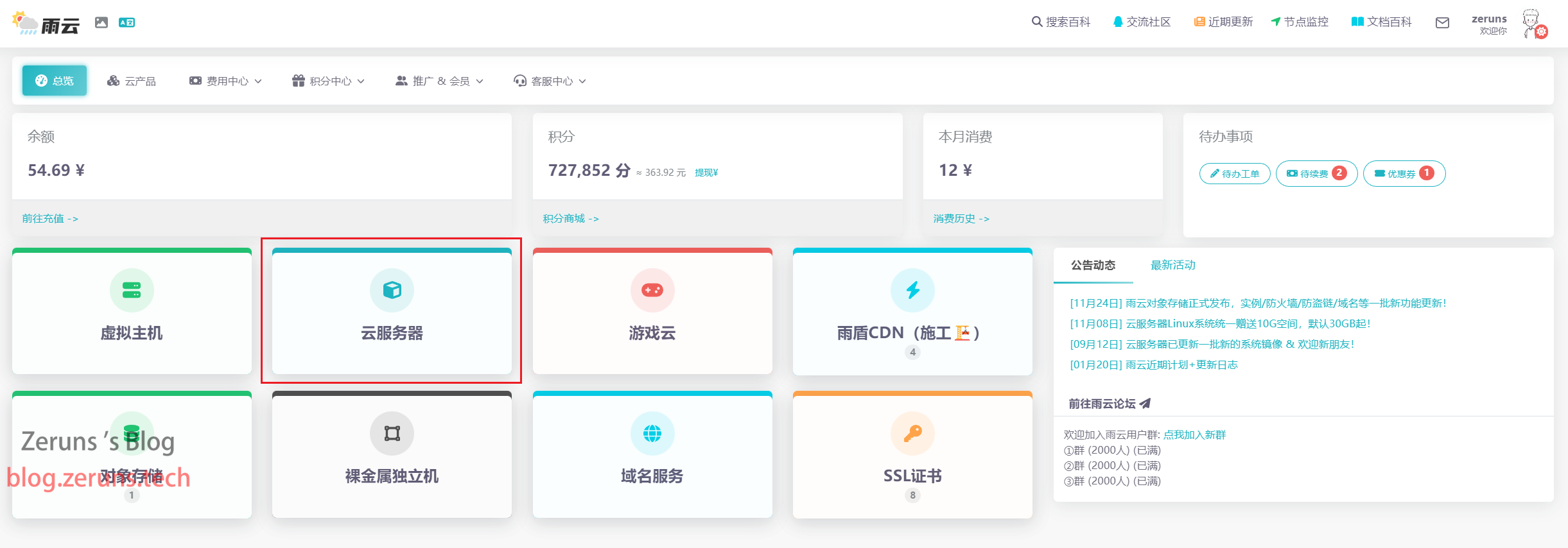
点击购买云服务器,区域选择江苏宿迁,配置选择Tesla P40。
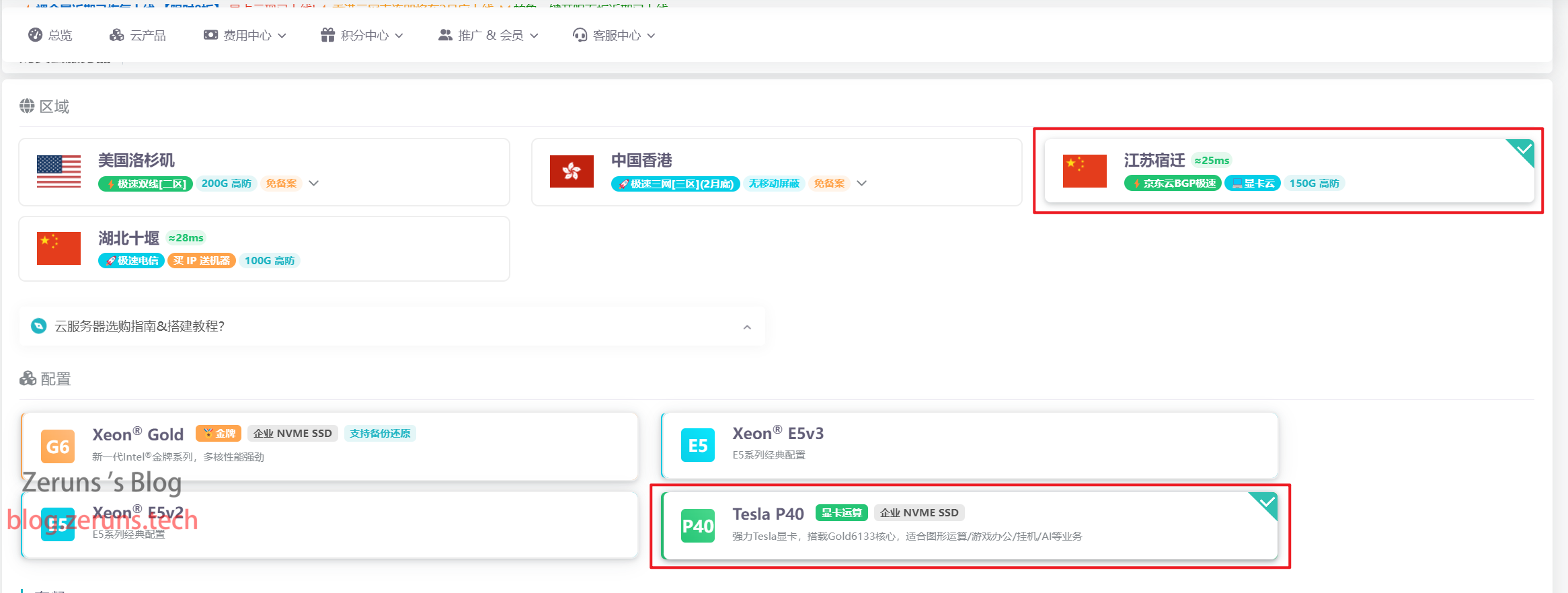
套餐建议选择旗舰版,因为很多AI模型要求最少8G内存/显存,系统选Windows。
选好后点立即购买,也可以点试用,显卡云可以5元试用一天。
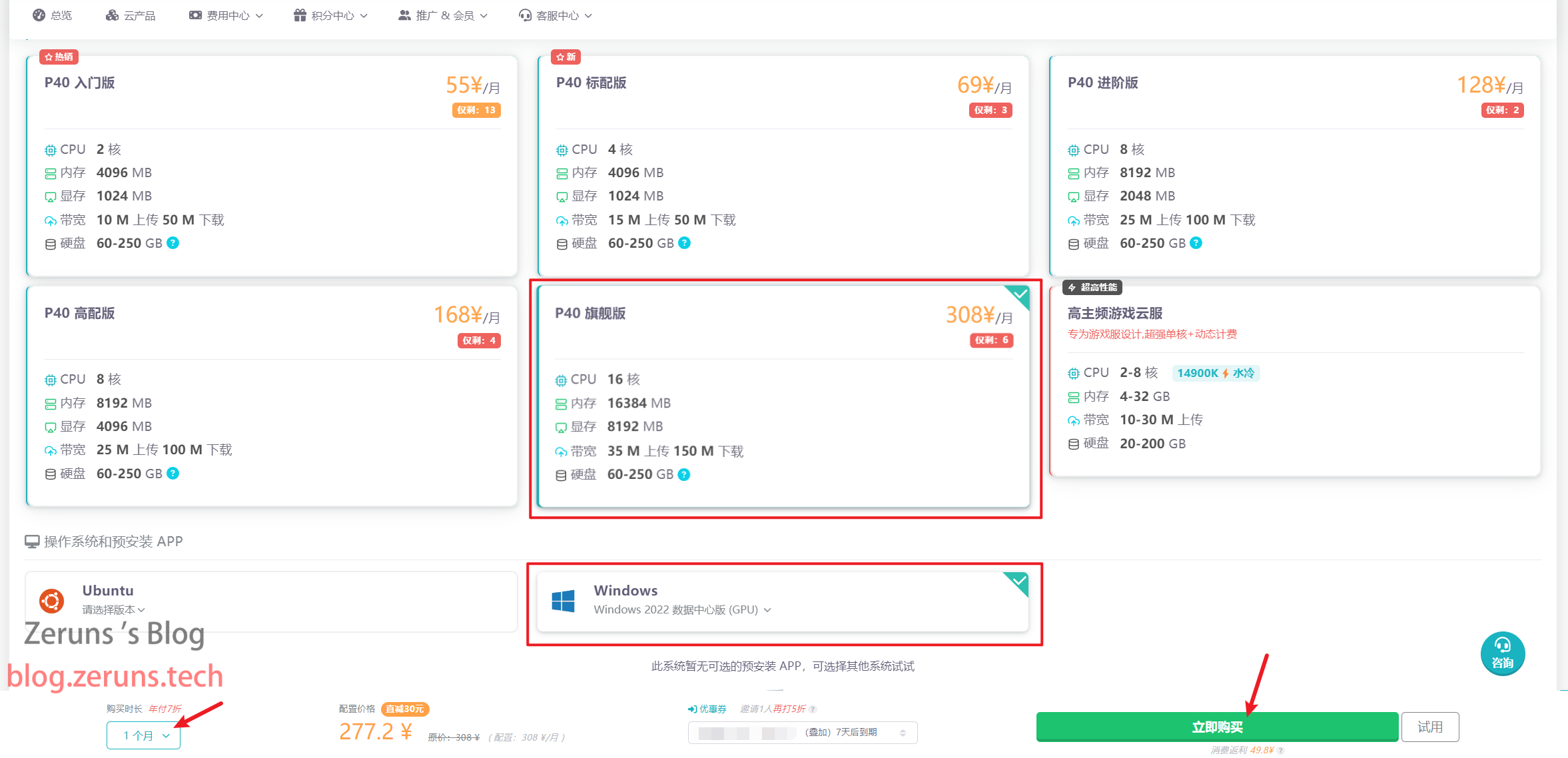
购买后即可在我的云服务器这里看到你买的VPS,点击这个卡片或者管理键。
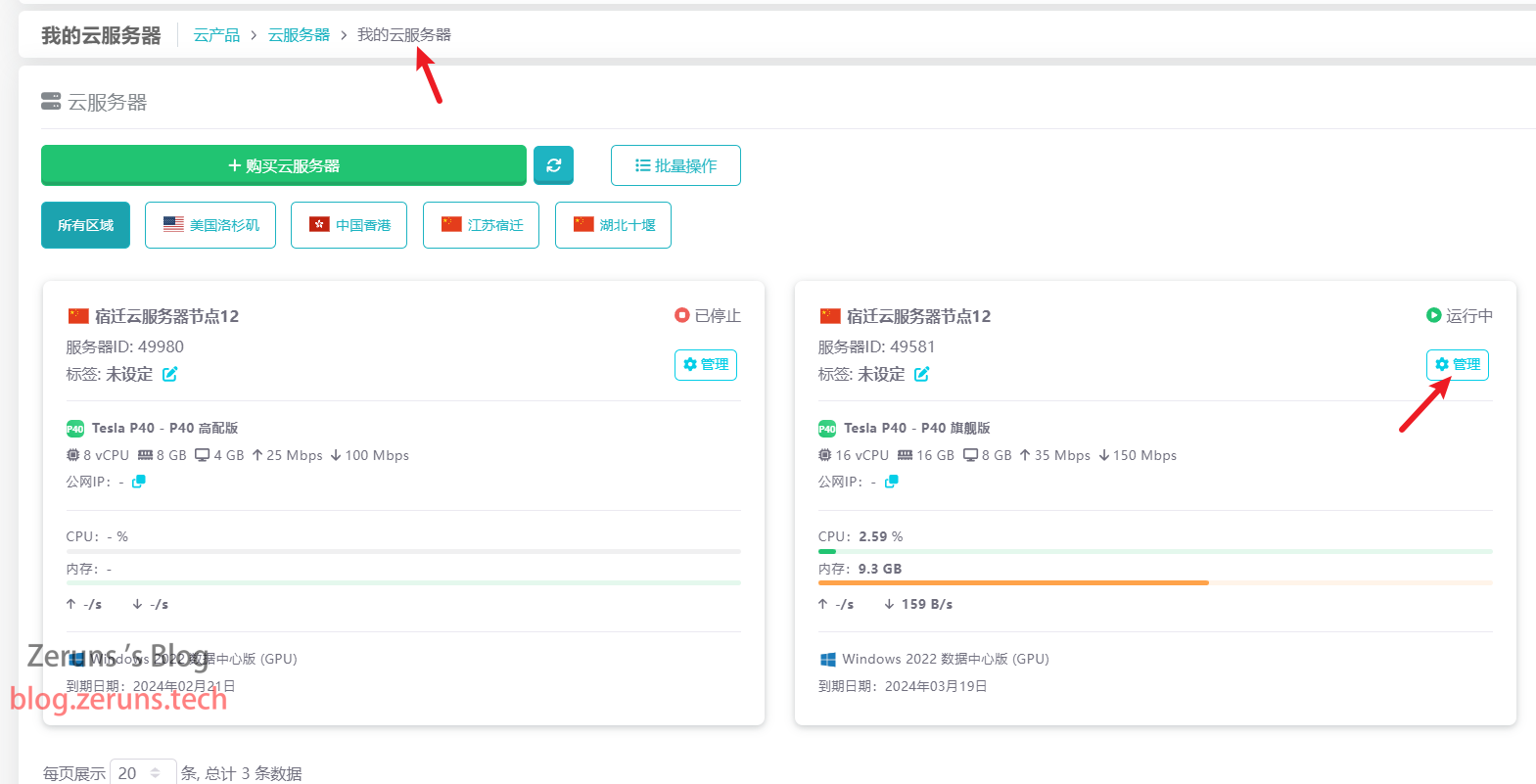
接着就可以看到云服务器的信息了,在这里重装/切换系统,可以升级配置。
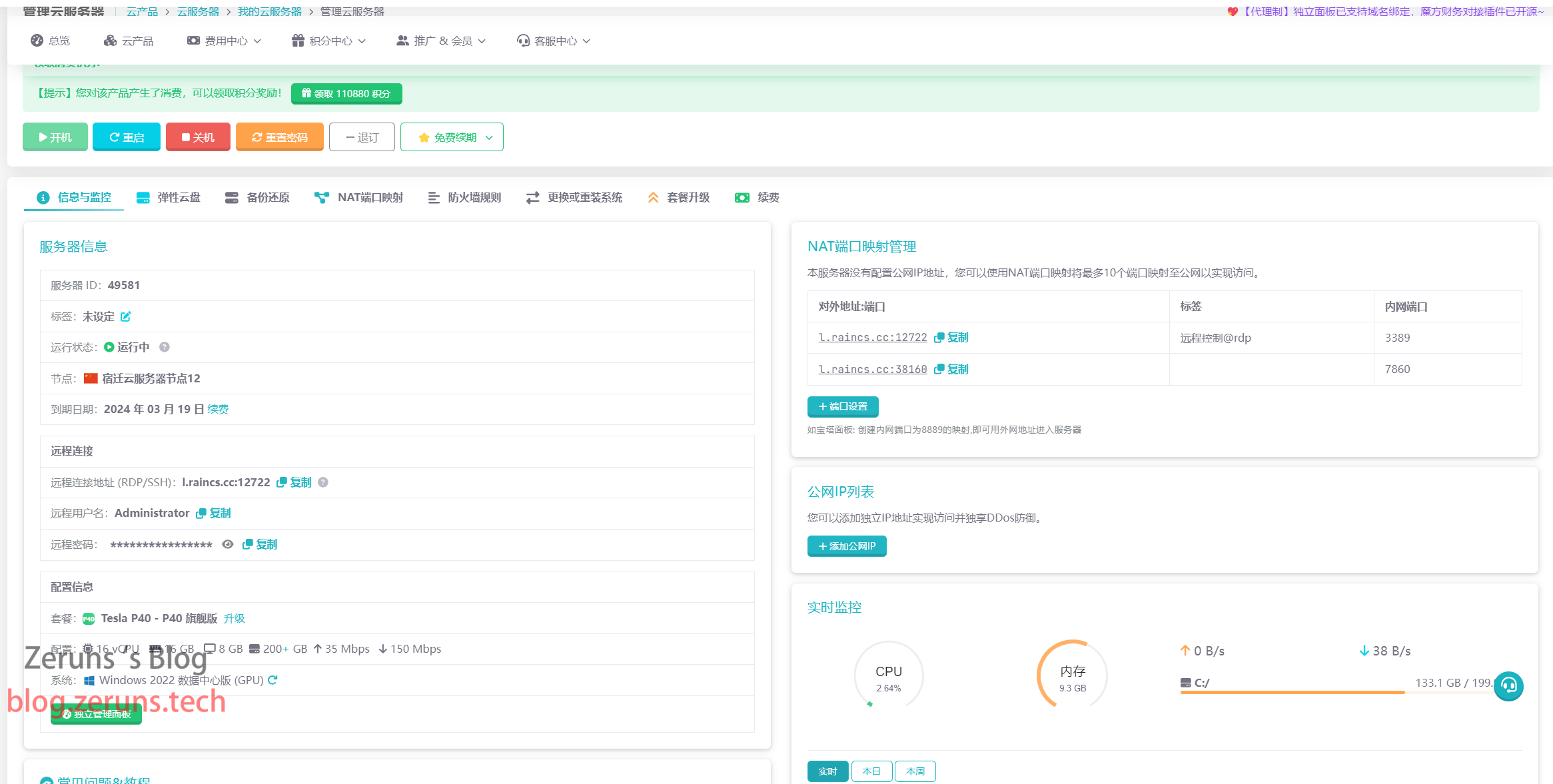
连接服务器
在自己电脑上打开windows自带的远程桌面软件(RDP)
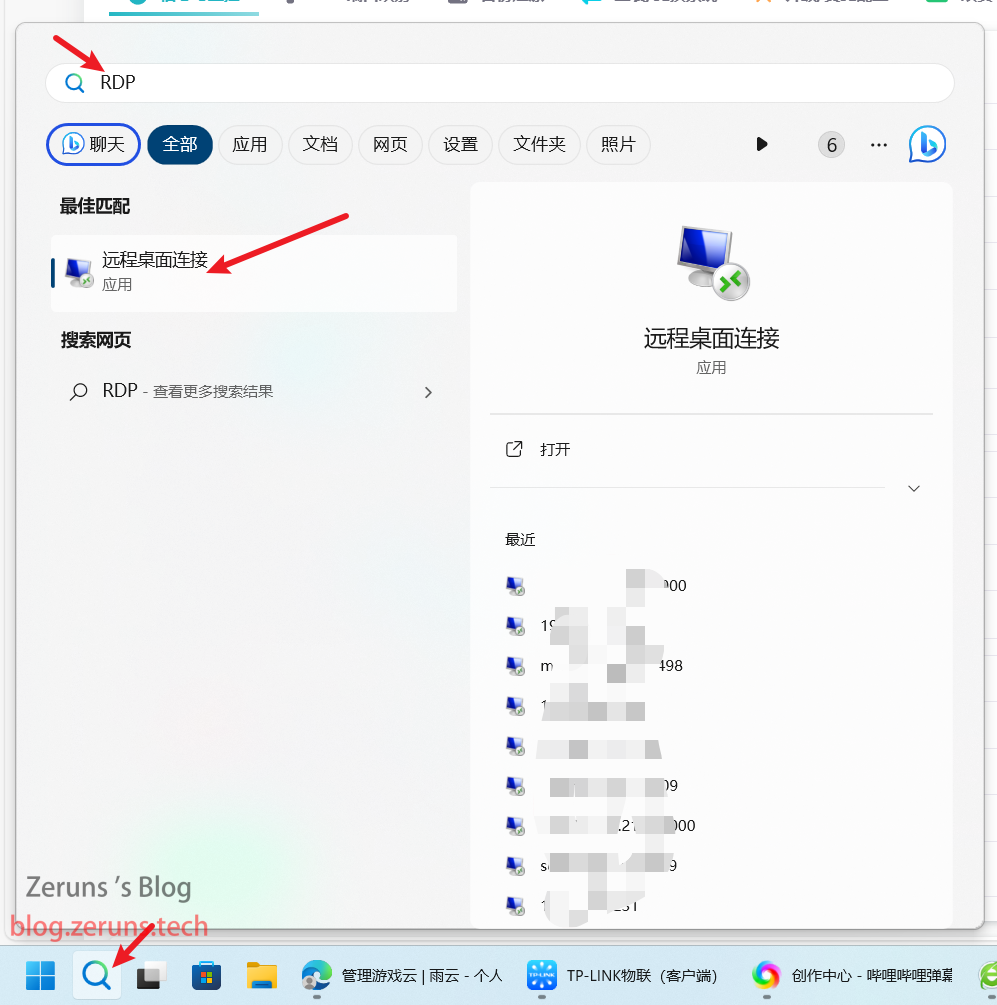
输入你服务器的远程连接地址和端口(一般远程桌面的默认端口是3389,因为我选的NAT模式,共用公网IP,所以3389端口被映射到56966,你的不一定是这个端口,根据自己实际情况输入),点击显示选项。
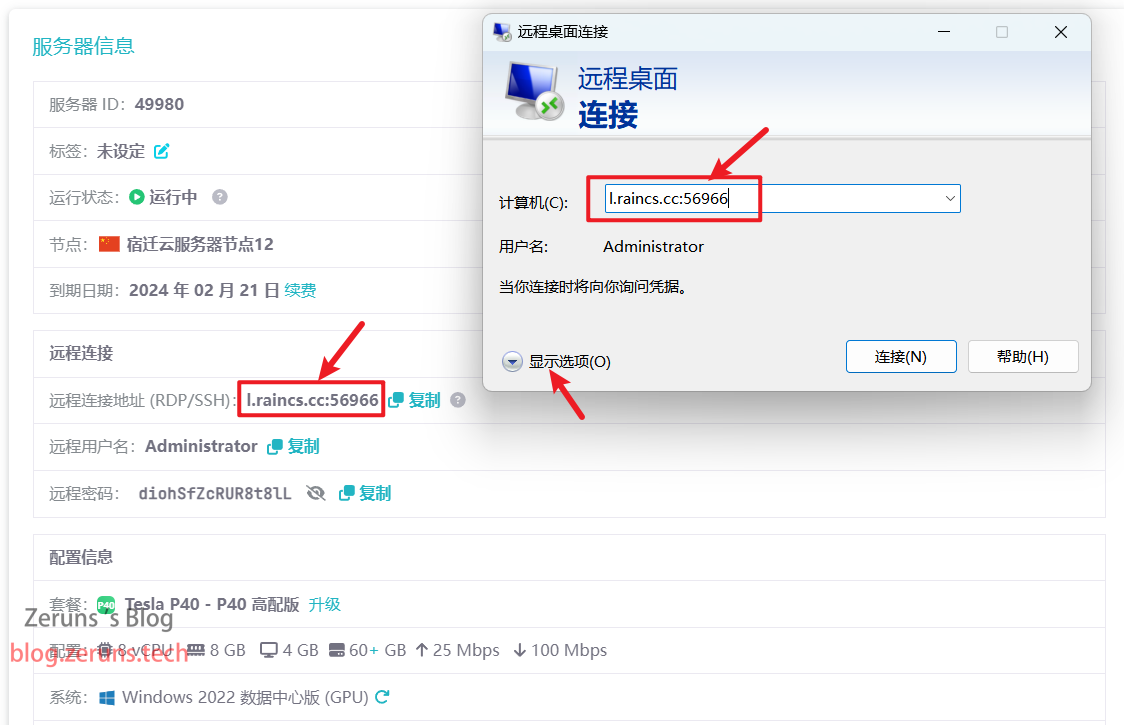
用户名输入默认的Administrator,然后点击连接。
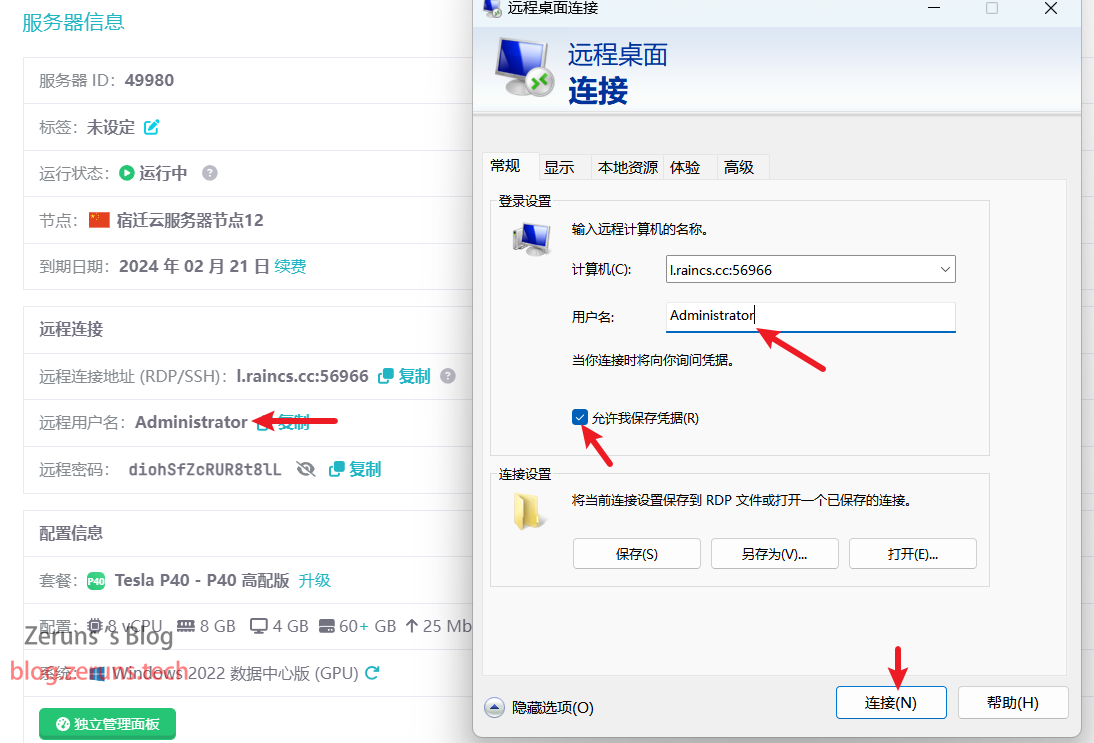
接着输入密码并确定。
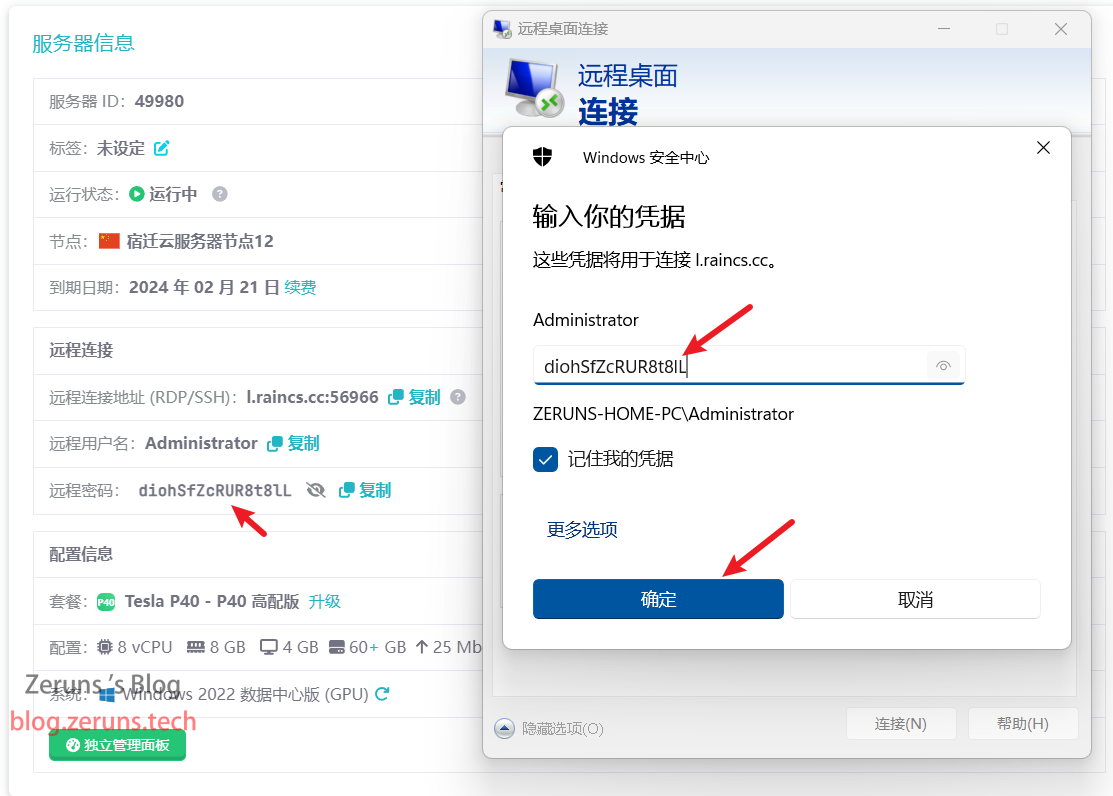
如果弹出这个框就直接点是
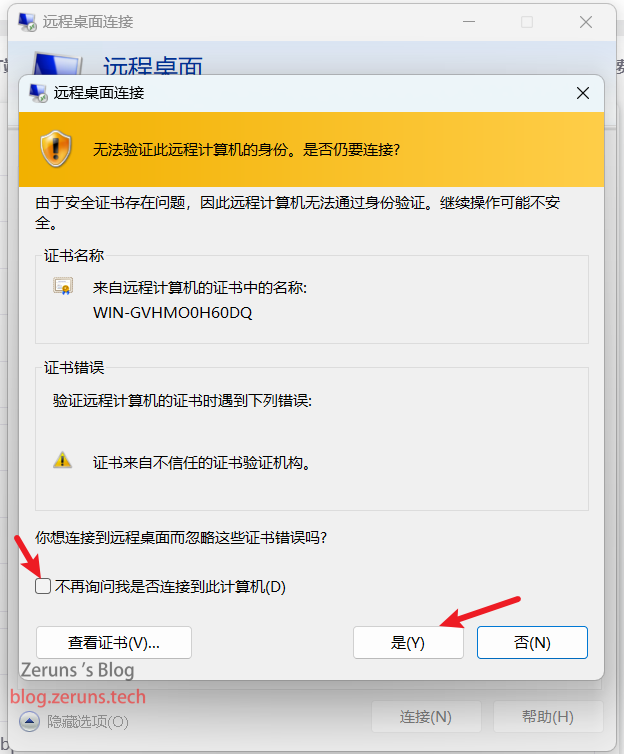
然后就连接上服务器了
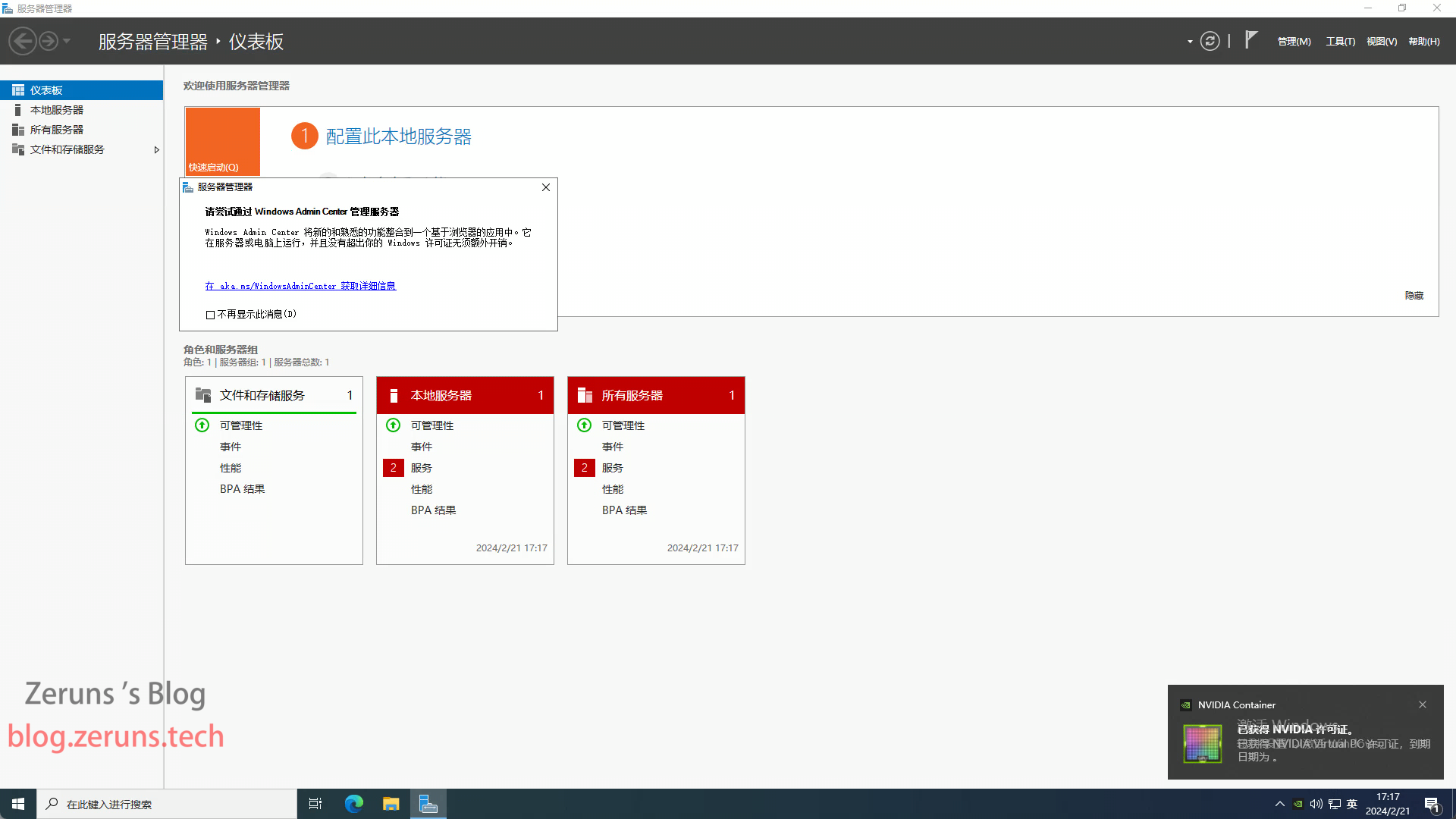
扩容硬盘
默认硬盘大小是60GB的,需要自己升级扩容。
到雨云控制台点击 弹性硬盘→扩容,接着选择扩容硬盘到多大,这里建议最小150GB,选好后点立即扩容。
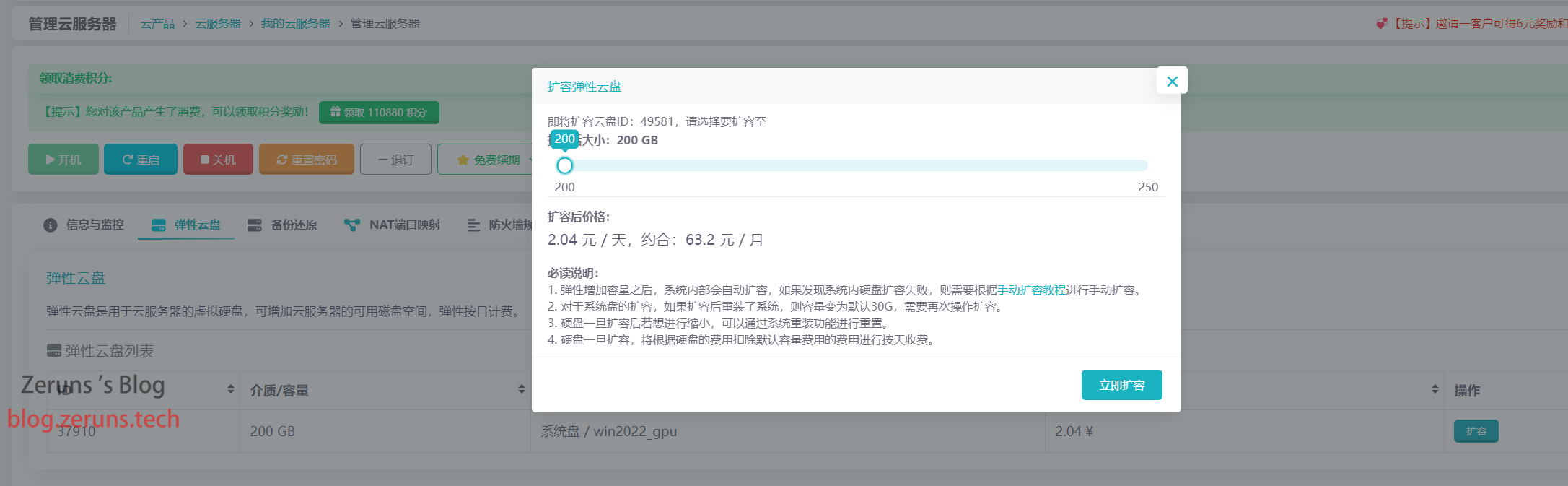
回到远程桌面,右键点击左下角的WIN键,点击磁盘管理。
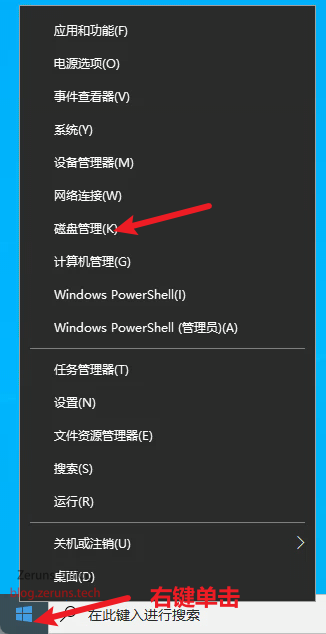
可以看到右边有段黑色的未分配的硬盘空间,可以右键点击它新建一个盘,我这里就将它并入到C盘,扩容C盘。
右键点击C盘,点击扩展卷。
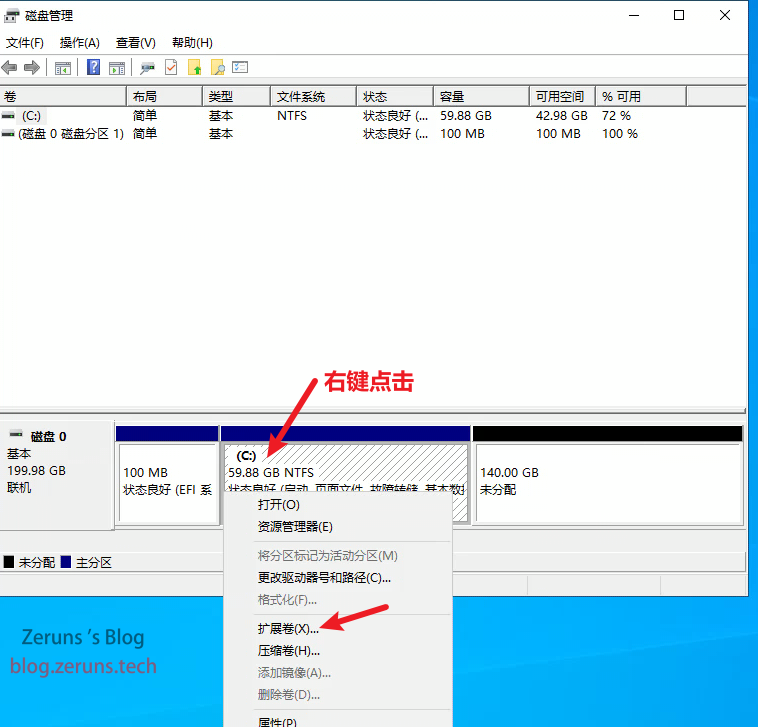
点击下一步。
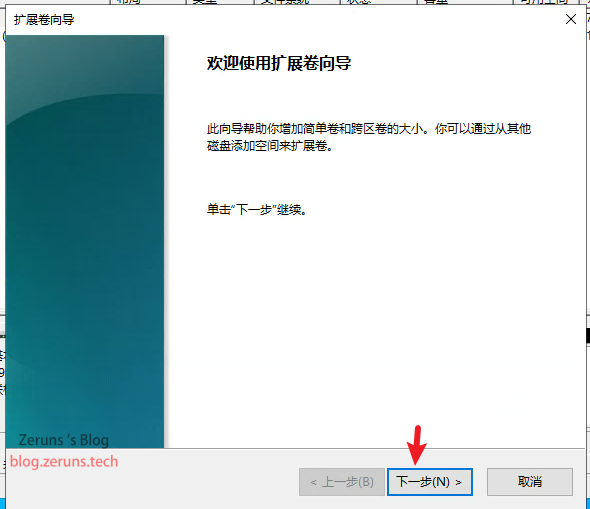
继续点击下一步。
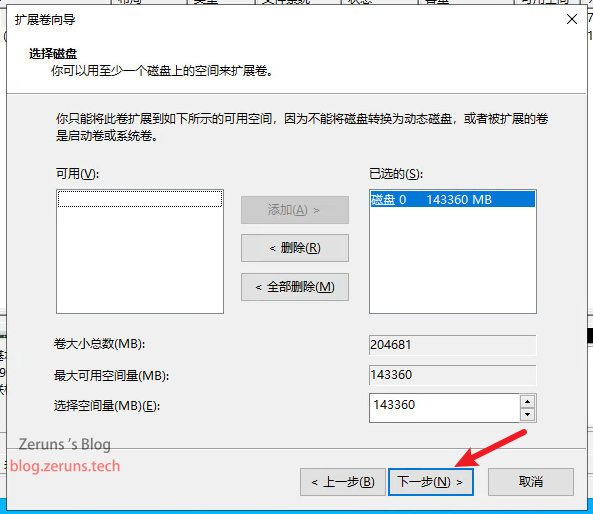
点击完成。
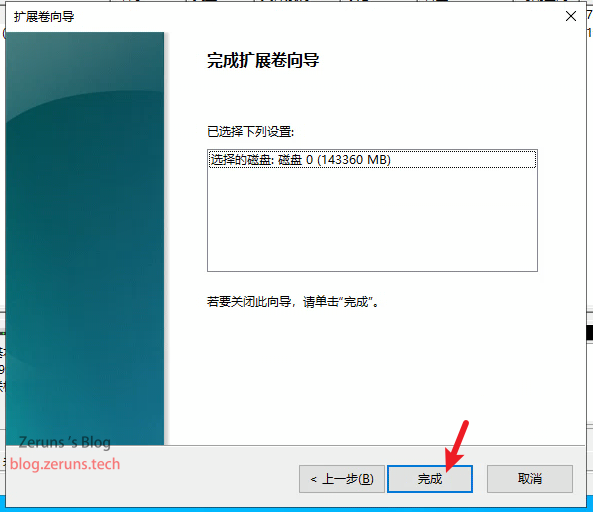
现在就将C盘扩容好了。
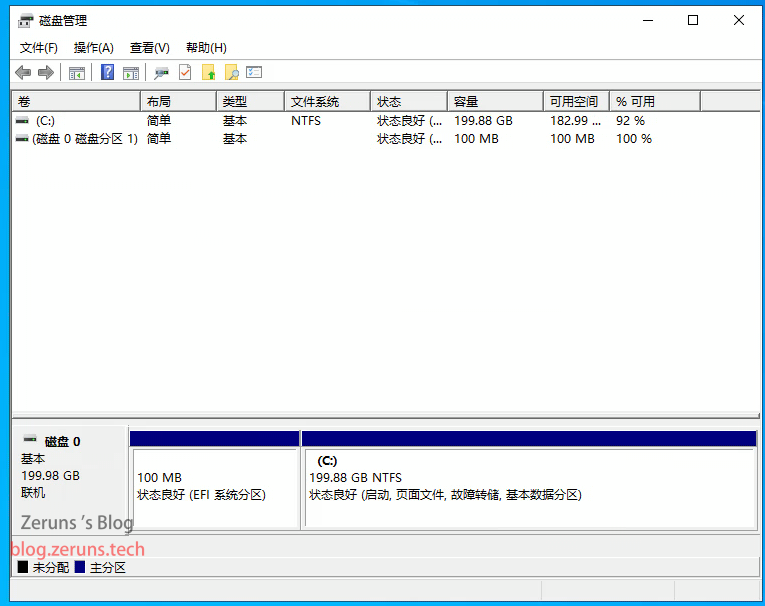
安装和使用Stable Diffusion
首先需要下载Stable Diffusion,我这里打包好了,直接下载这个压缩包并解压出来就行。
Stable Diffusion百度网盘下载地址:https://pan.baidu.com/s/1vflaLPcKzklr_AkYn_9J3g?pwd=nzi8 提取码:nzi8
Stable Diffusion不限速下载地址:https://www.123pan.com/s/2Y9Djv-YwcvH.html 提取码:DtL7
在服务器上下载这个压缩包,下载好后右键点击它,点击全部解压缩。
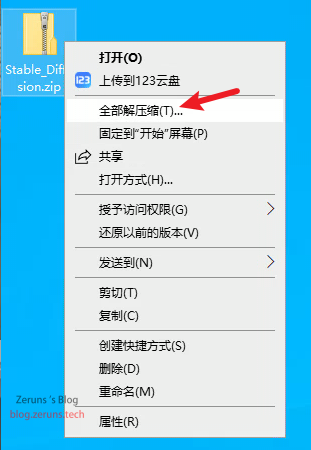
点击浏览选择要解压到的目录,我这里放在桌面,然后点击提取。
建议自己下载个别的解压软件,系统自带的解压速度非常慢。
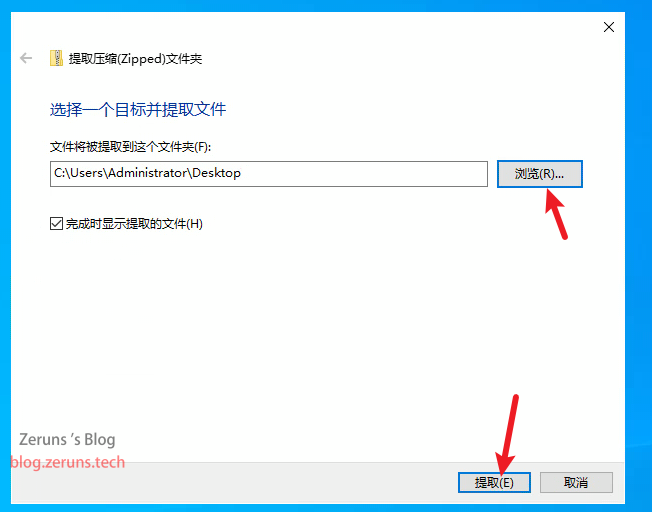
进入到刚刚解压出来的目录,双击打开启动器。
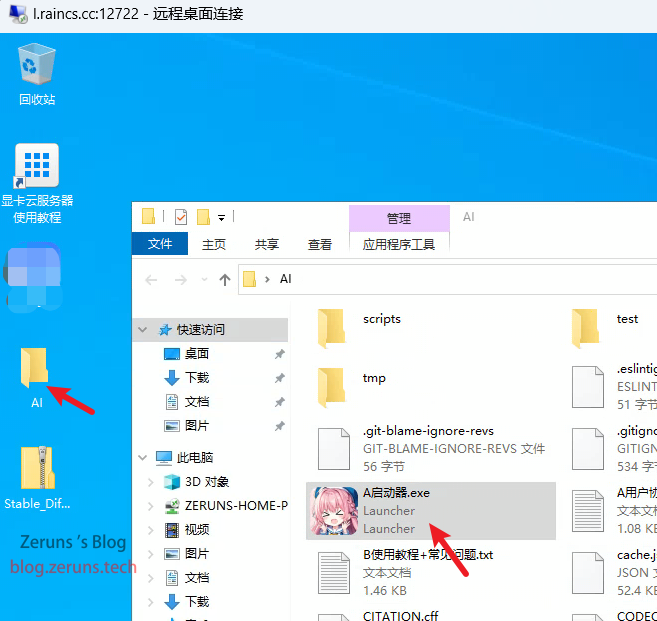
弹出这个提示要安装.NET6.0依赖,直接点击是。
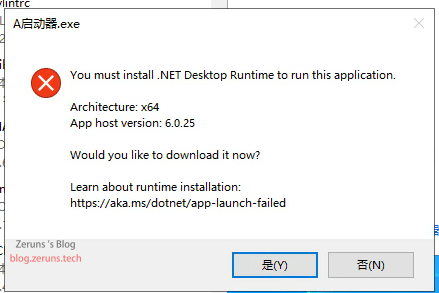
会跳转到一个网站并自动下载了一个exe文件,点击打开文件。
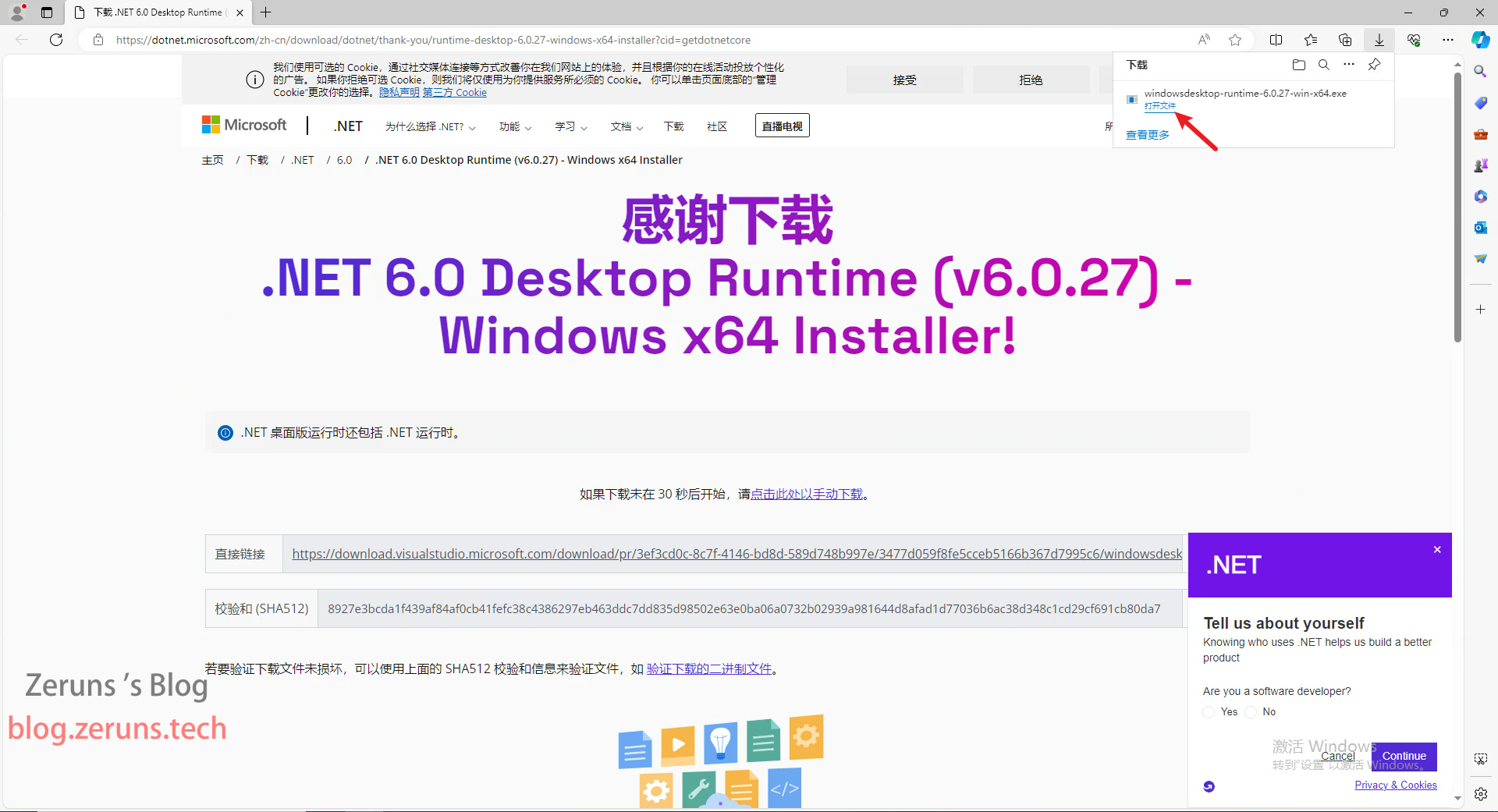
点击安装。
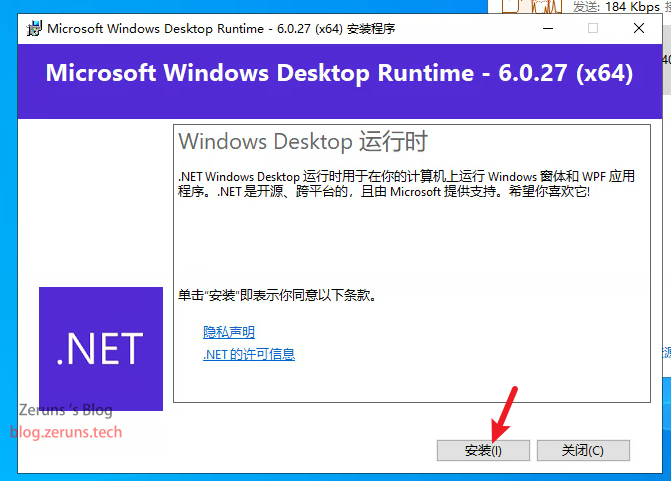
安装完后点击关闭。
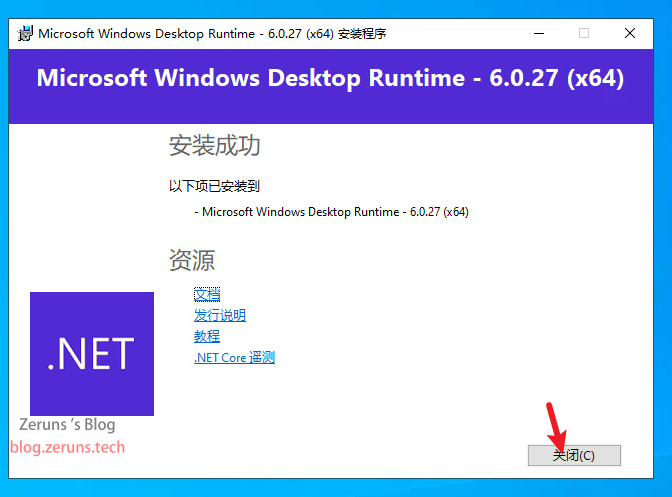
再次双击打开启动器。
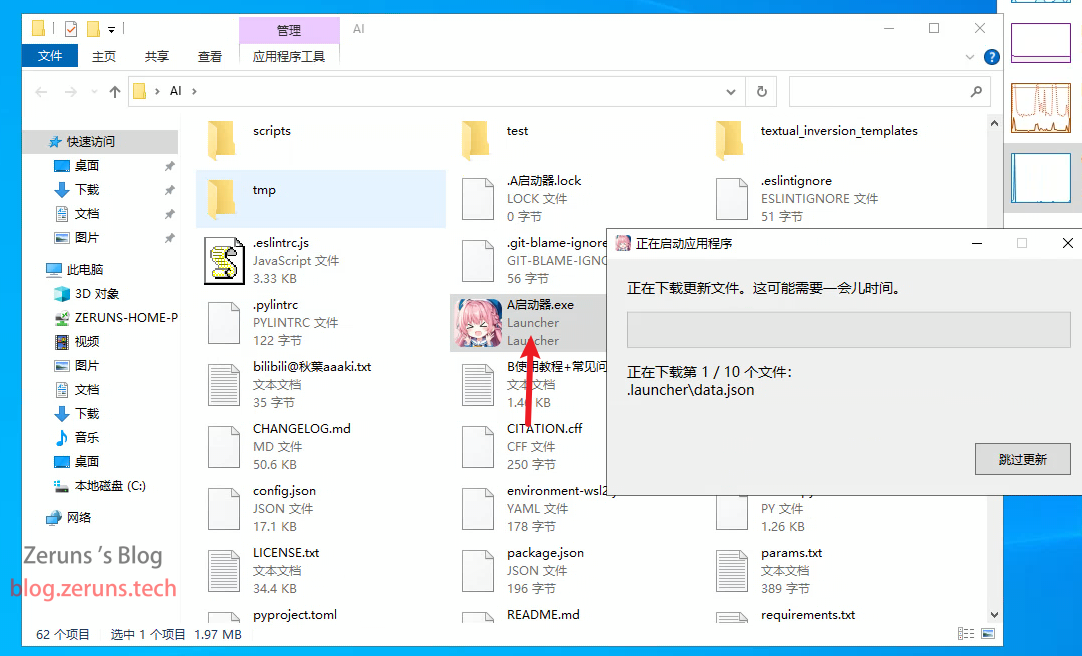
出现下面提示就点是。
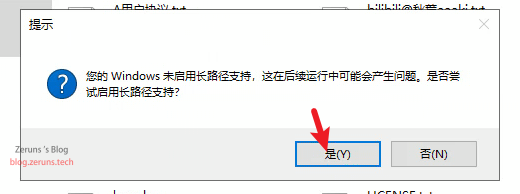
再次双击打开启动器,然后点击一键启动。
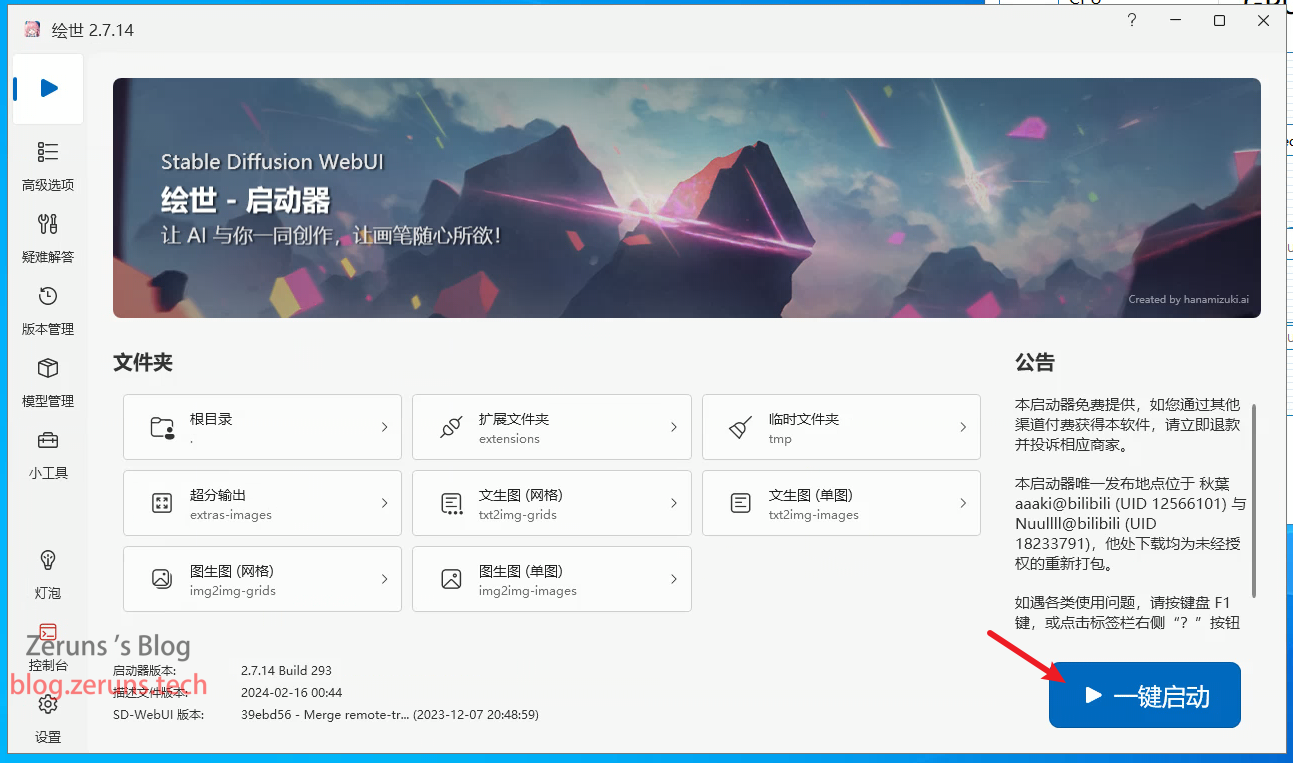
启动成功后会自动打开浏览器跳转到控制台http://127.0.0.1:7860/,接着你就可以输入关键词来生成图片。
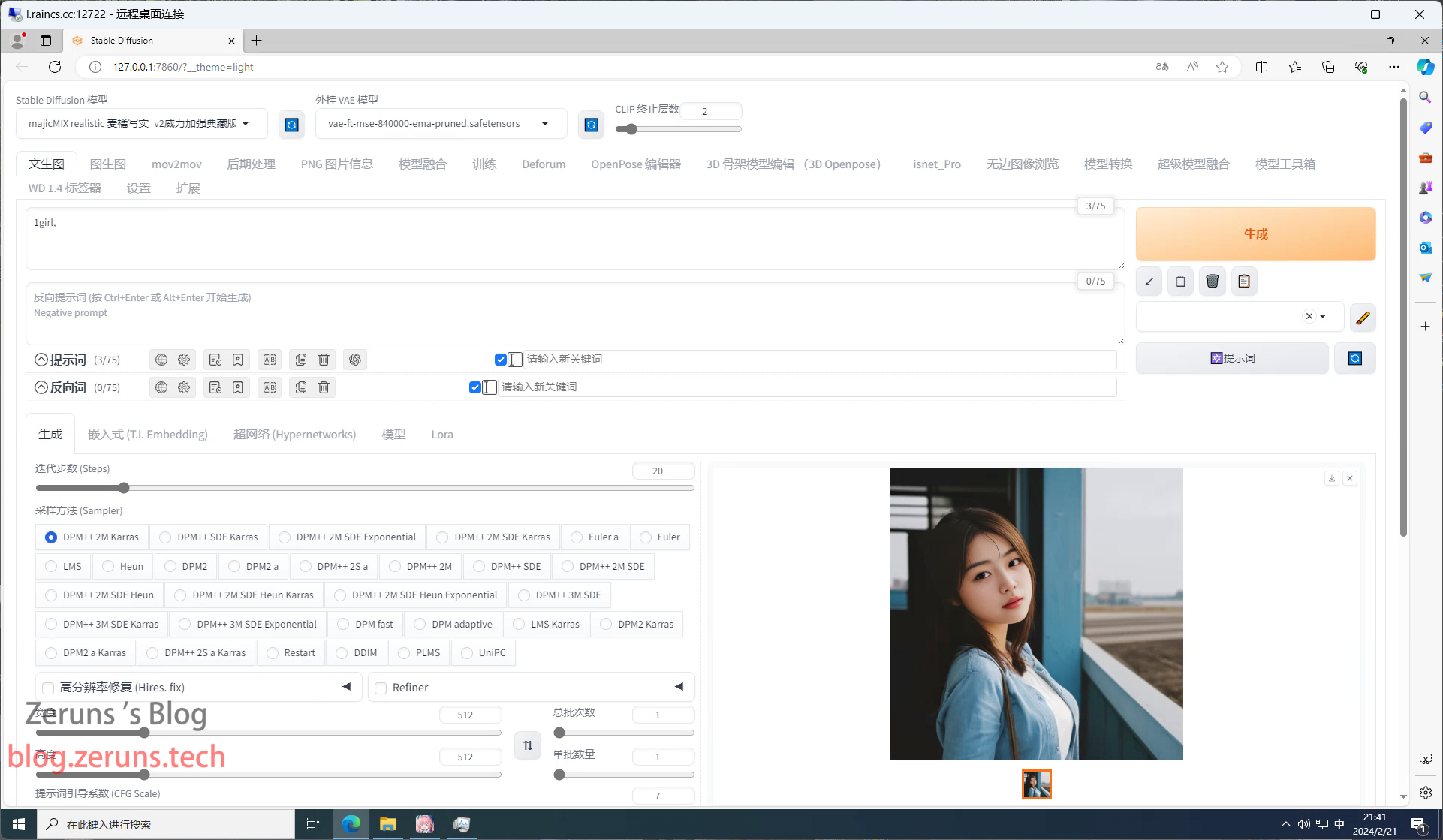
现在还只能在服务器里打开,还需要设置一下,回到启动器,点击高级选项→监听设置→开放远程连接。
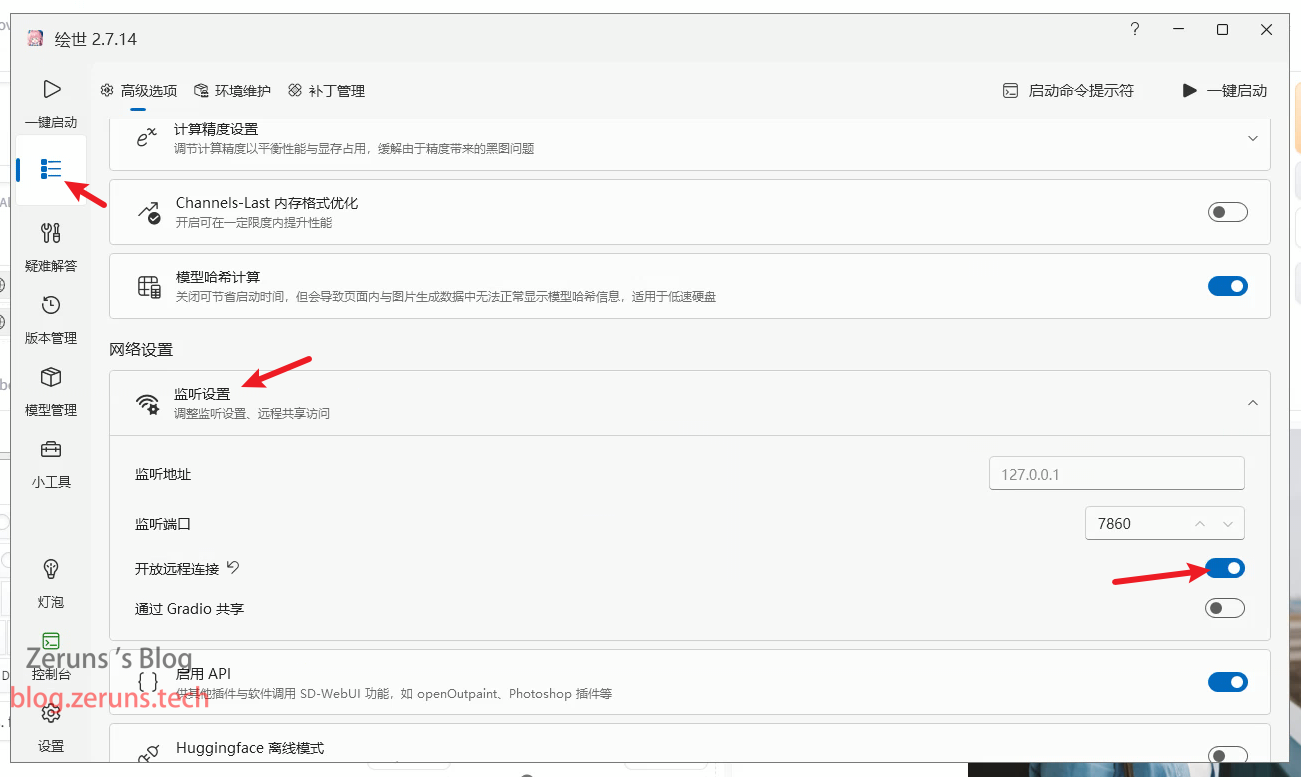
接着点击控制台,点击终止进程,然后再点击一键启动。
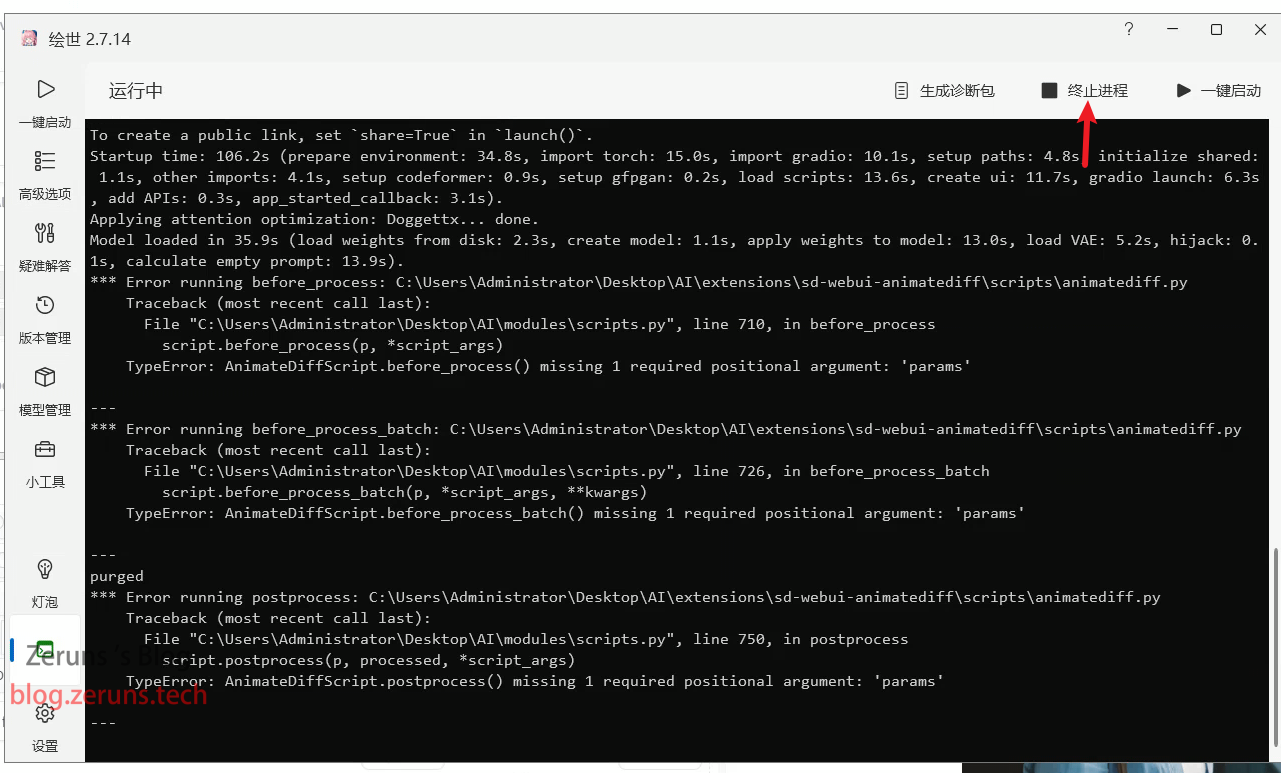
回到雨云控制台,点击NAT端口映射,新建规则,内网端口输入7860,外网端口随便输一个,点击创建映射规则。
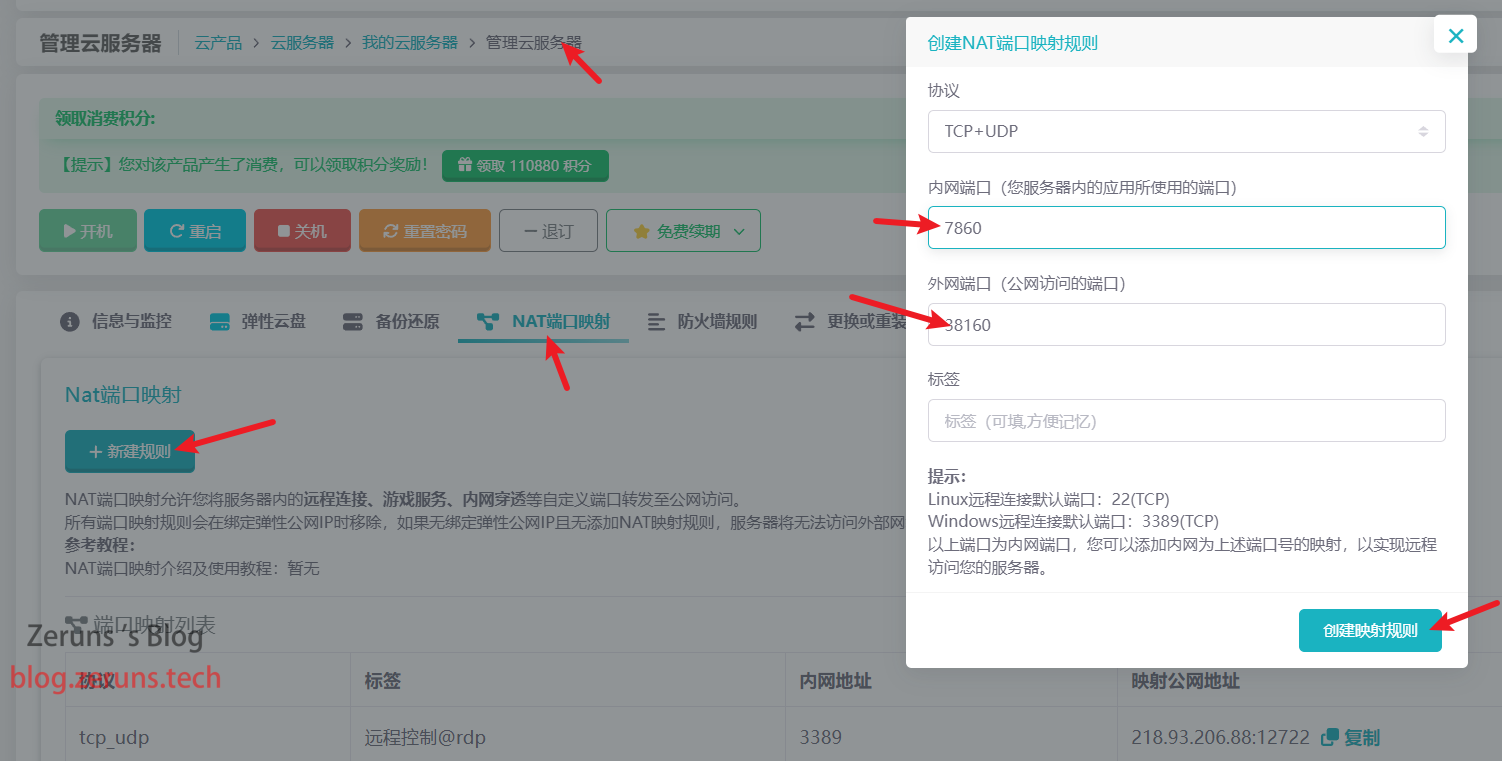
然后复制刚刚创建的端口映射规则的公网地址到浏览器打开,你就可以在自己电脑打开Stable Diffusion的控制台了,我这里是218.93.206.88:38160。
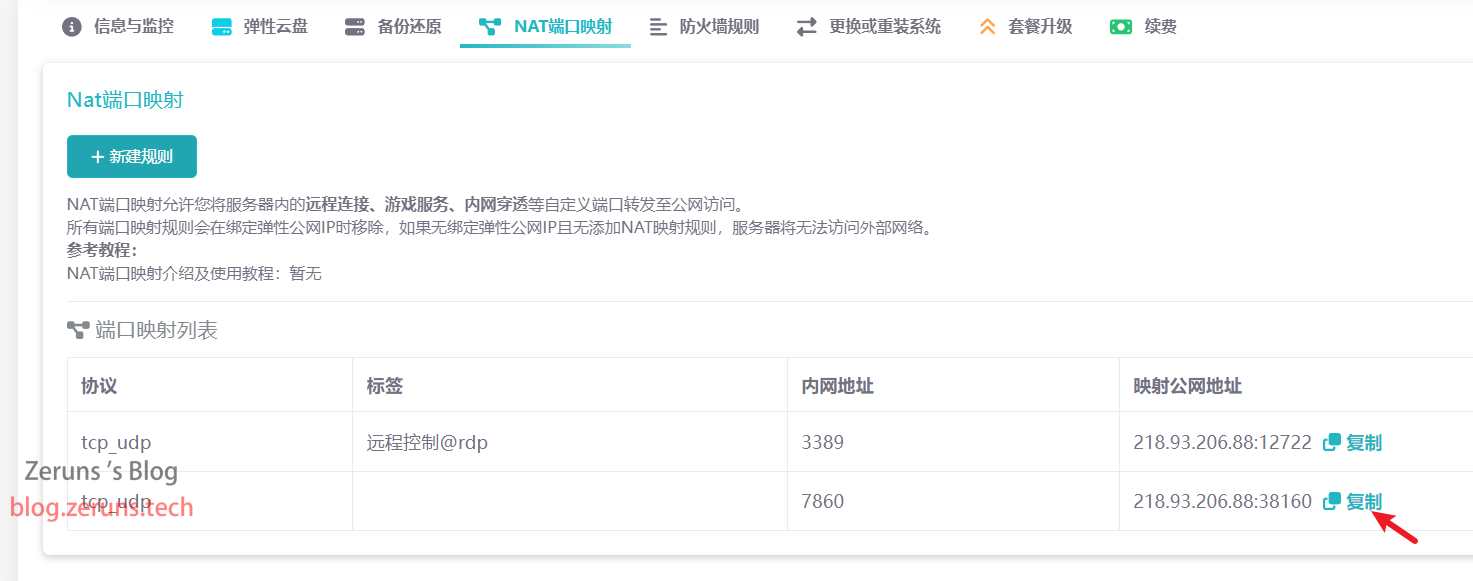
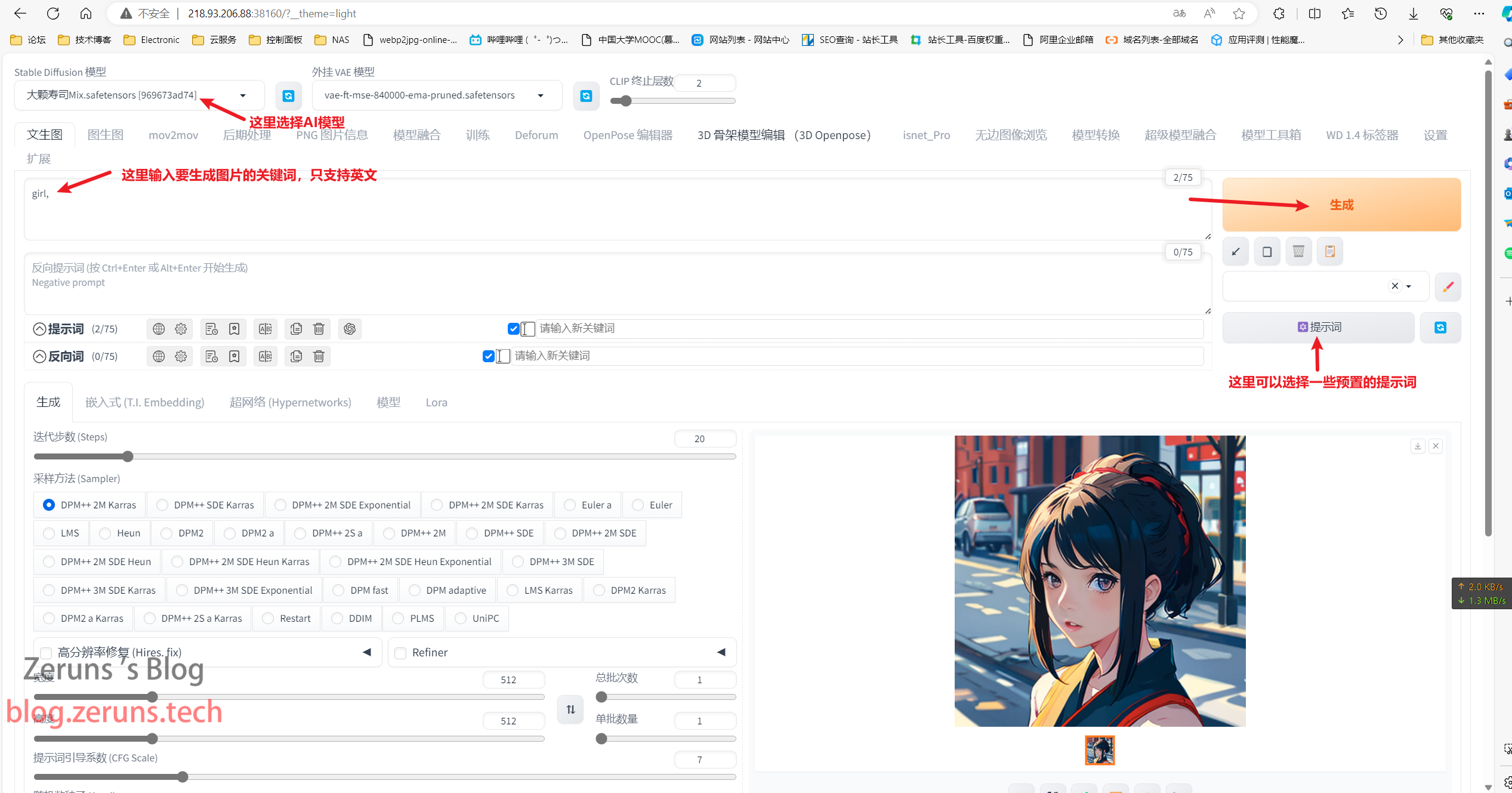
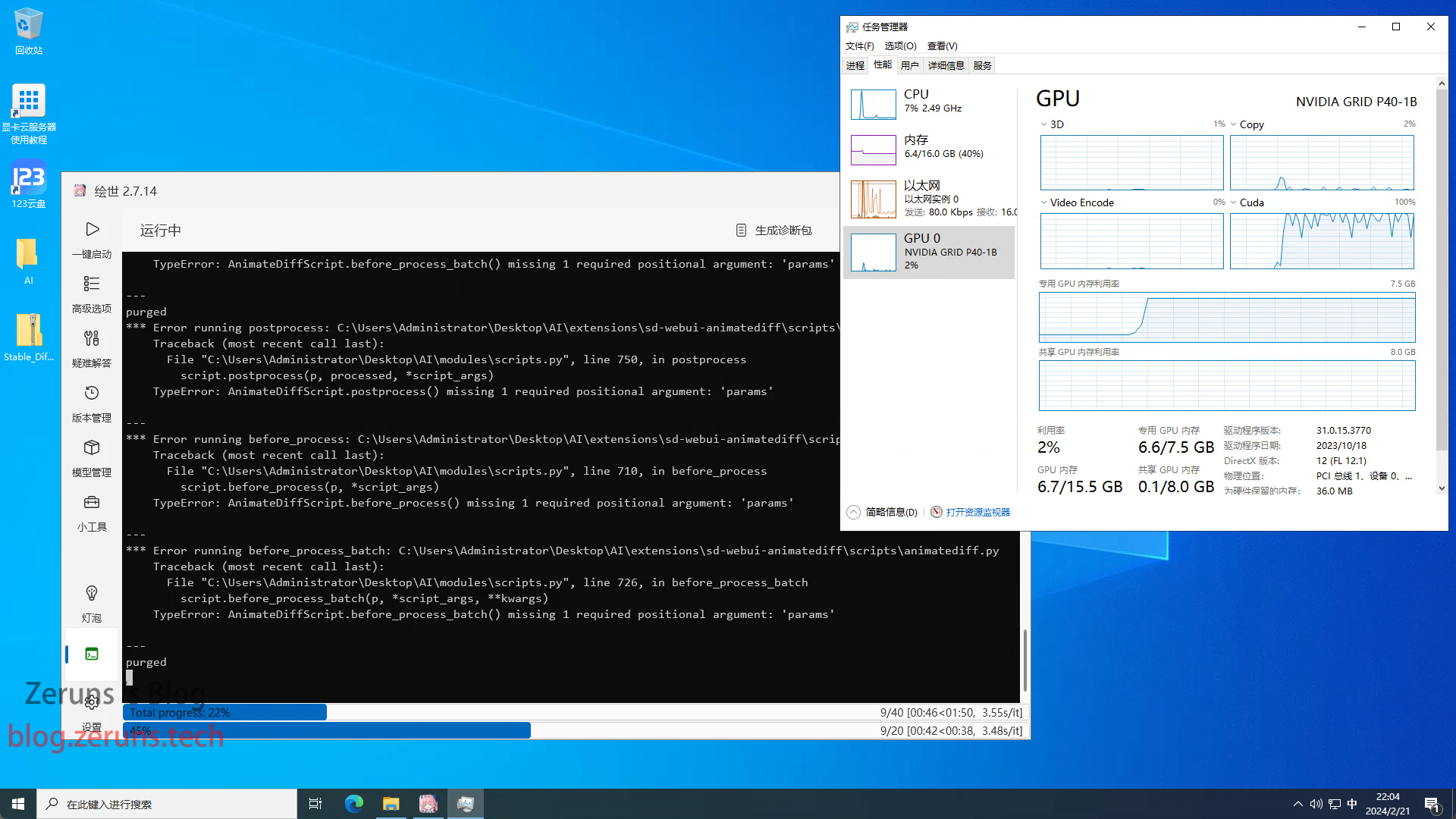
更多功能你们可以自己慢慢摸索。
推荐阅读
- 高性价比和便宜的VPS/云服务器推荐: https://blog.zeruns.com/archives/383.html
- 雨云GPU云服务器搭建”ChatGPT”—GPT4All本地部署:https://blog.zeruns.com/archives/767.html
- 云服务器搭建Typecho个人博客网站,保姆级建站教程:https://blog.zeruns.com/archives/749.html
- 我的世界(MC)整合包开服教程,Pokehaan Craft 2整合包服务器搭建教程:https://blog.zeruns.com/archives/755.html
- 雨云服务器搭建内网穿透服务器教程,NPS搭建和使用教程:https://blog.zeruns.com/archives/741.html
- 雨云VPS搭建PalWorld服务器,幻兽帕鲁开服联机教程:https://blog.zeruns.com/archives/760.html